客户在使用TSMaster软件标定功能时,有如下使用场景:将DBC文件中的信号与A2L文件中的标定变量同时记录在一个记录文件。针对此应用场景,TSMaster软件提供了一种方法来满足此需求。今天重点和大家分享一下关于TSMaster软件中同时记录标定变量和DBC信号至BLF文件的实现方法。
本文关键字:标定变量、DBC信号、BLF文件
目录
Catalog
1.加载A2L文件,添加标定变量到图形观察
2.使能记录标定变量
3.添加DBC信号到图形观察
4.启动工程,使能所有变量并记录为BLF文件
5. 回放BLF文件
加载A2L文件,添加标定变量到图形观察
加载A2L文件
在标定管理器标定页面设备配置处先新建ECU,然后再在数据库处加载A2L文件。加载的A2L文件内容会在数据库页面显示。
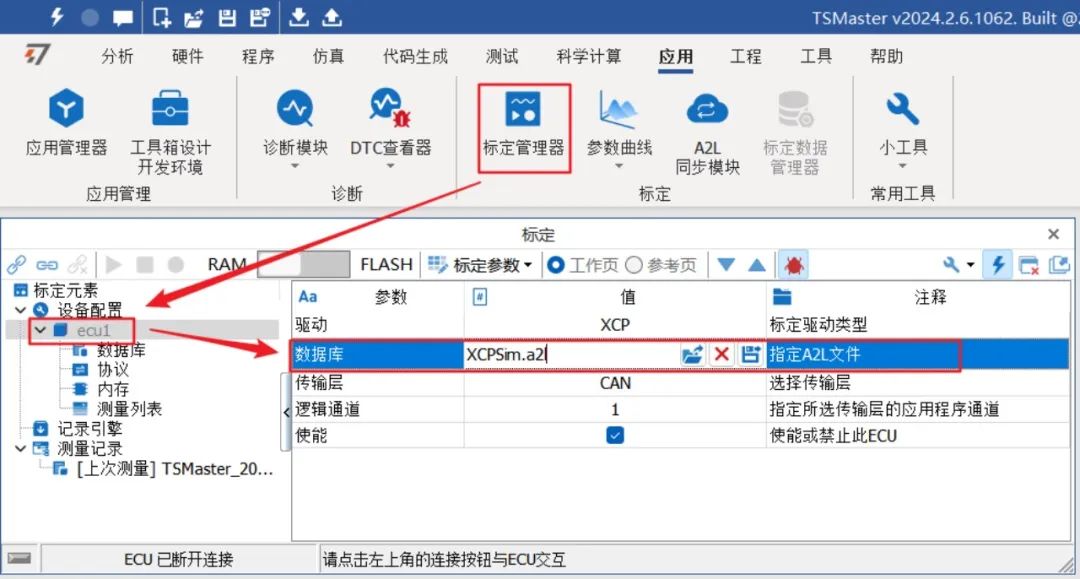
将标定变量添加至测量列表
打开标定页面,在数据库页面选择需要观察记录的标定变量并单击鼠标右键,选择“仅添加至测量列表”。
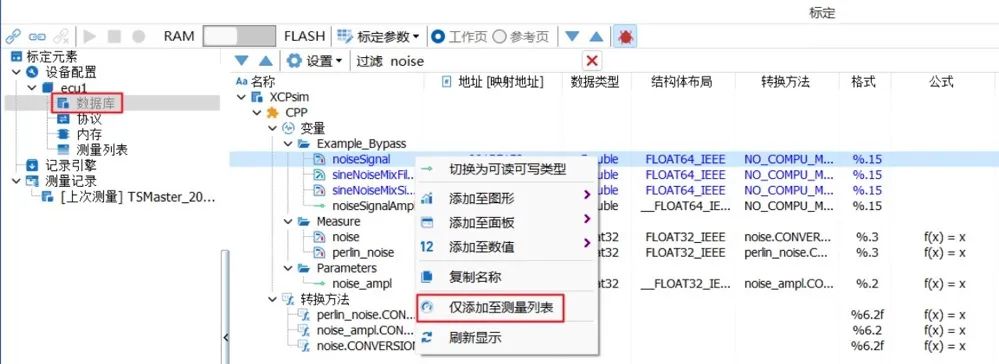
将所有要观察的变量添加完毕后,在测量列表窗口可以看到已经添加的所有变量。
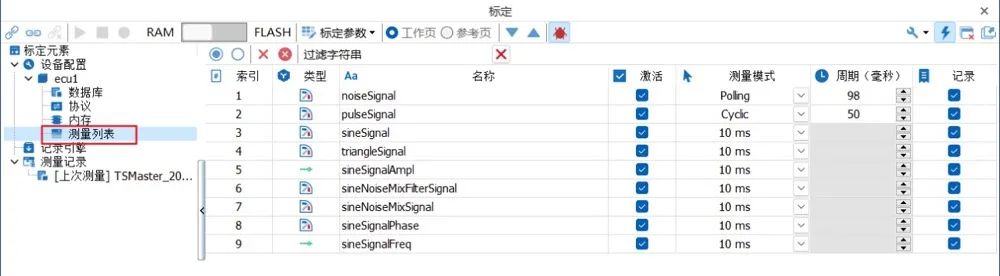
将标定变量添加至图形
在标定页面,在数据库页面选择需要观察记录的标定量数据并单击鼠标右键,选择“添加至图形”,并选择相应的图形窗口即可(如果没有图形窗口可选择,可以选择“创建新的图形窗口”)。
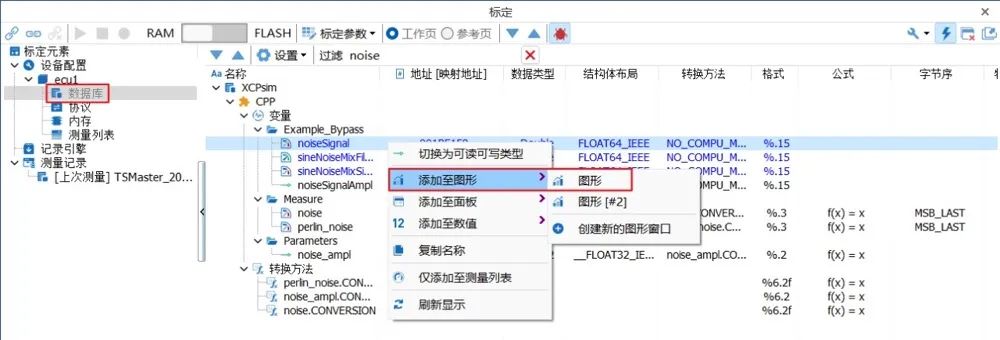
将标定变量添加至图形窗口后,在图形窗口将会显示所有已经添加的变量。此时启动工程,即可观察到标定变量的曲线图形。
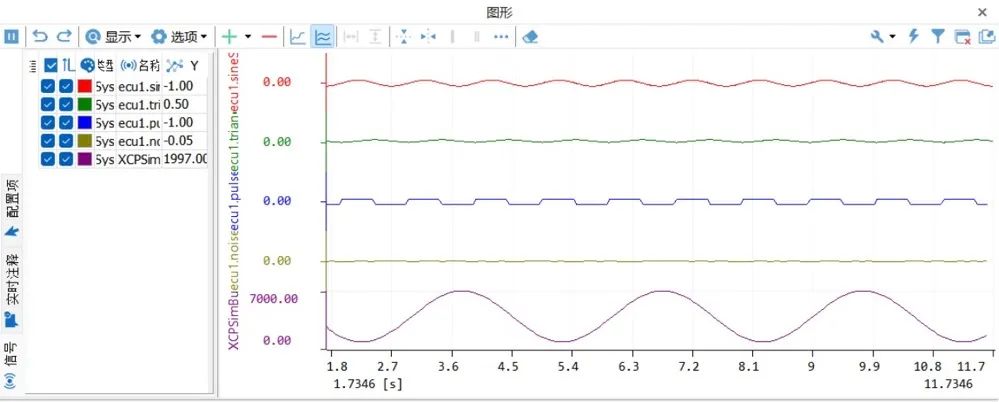
使能记录标定变量
将所有要观测的变量和信号添加至图形窗口之后,还需要使能标定量的记录才可以将标定量于DBC信号记录到同一个BLF文件中。具体操作如下:
在仿真页面点击系统变量,弹出系统变量管理器窗口,选择该窗口下的“内部变量”按钮,可以在该页面选择要记录的标定变量(可在“过滤”栏输入标定变量的关键字进行快速筛选)。
找到要记录的变量后,选中该变量并单击鼠标右键,选择“使能记录所选变量”。
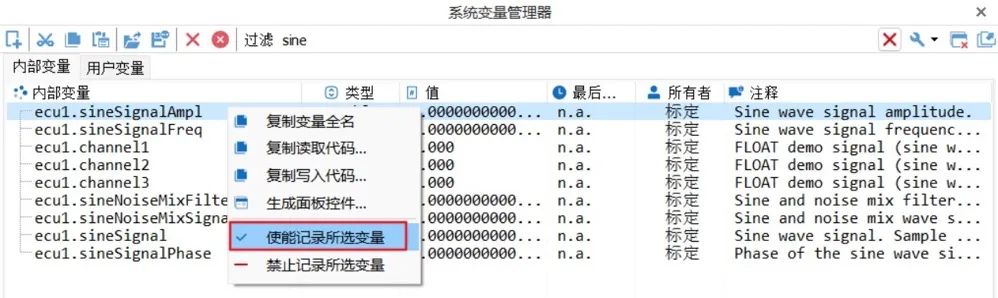
添加DBC信号到图形观察
要想将DBC数据库中的信号数据和标定量数据同时进行记录,需要先将DBC数据库加载至TSMaster软件中,并将要观察的信号添加至图形窗口。具体操作如下。
加载DBC数据库
在软件分析-数据库页面点击“显示CAN数据库”,将显示CAN数据库窗口,在该窗口可以加载DBC数据库。CAN数据库窗口选择一个通道,并单击鼠标右键,选择“载入CAN数据库”,将弹出文件选择窗口,在文件夹中选择需要加载的数据库即可。
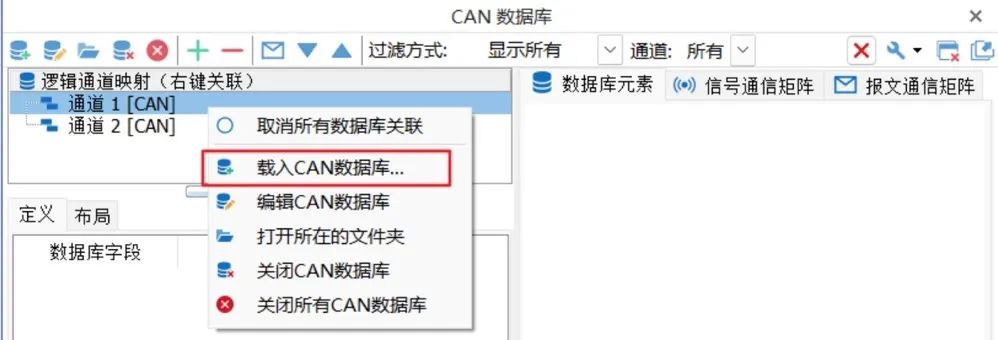
添加报文发送
在分析-报文发送页面点击“添加CAN/CANFD发送”,将显示CAN/CANFD发送窗口,在该窗口可以添加任意一帧报文的发送,并设置该报文下要观察的信号的生成器类型。
在CAN/CANFD发送窗口单击鼠标右键,选择“从数据库添加报文”,在弹出的数据库窗口中选择要观察的报文后点击确定,即可将报文添加至CAN/CANFD发送窗口。
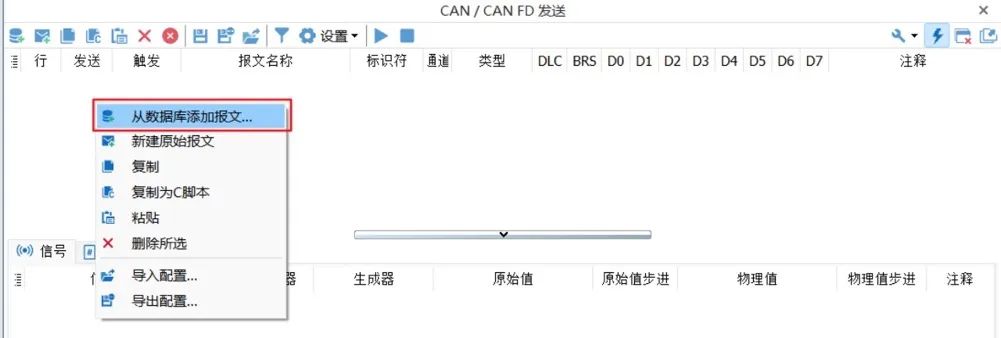
选中该报文后,即显示该报文所包含的信号,在此设置该信号的生成器类型。
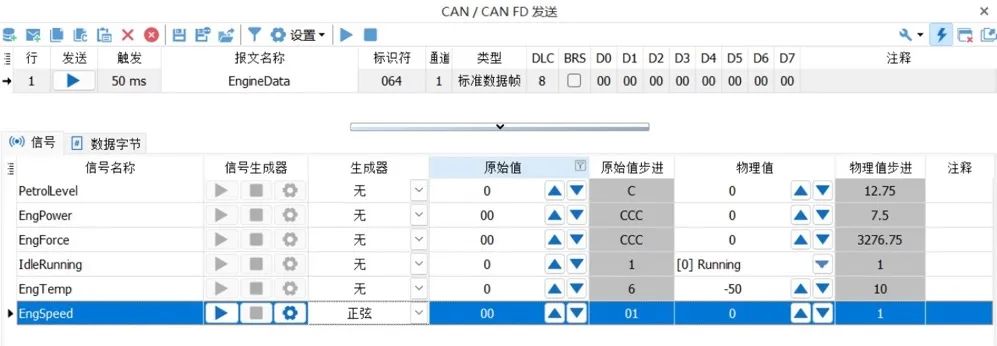
将信号添加至图形观察
在分析页面点击图形按钮,将显示图形窗口,在此处可以添加想要观察的DBC信号。
在图形窗口左侧空白处单击鼠标右键,选择“添加CAN信号”,将会弹出数据库窗口,用户可根据需要选择要观察的信号,选择完毕后点击确定,即可将信号添加至图形窗口。
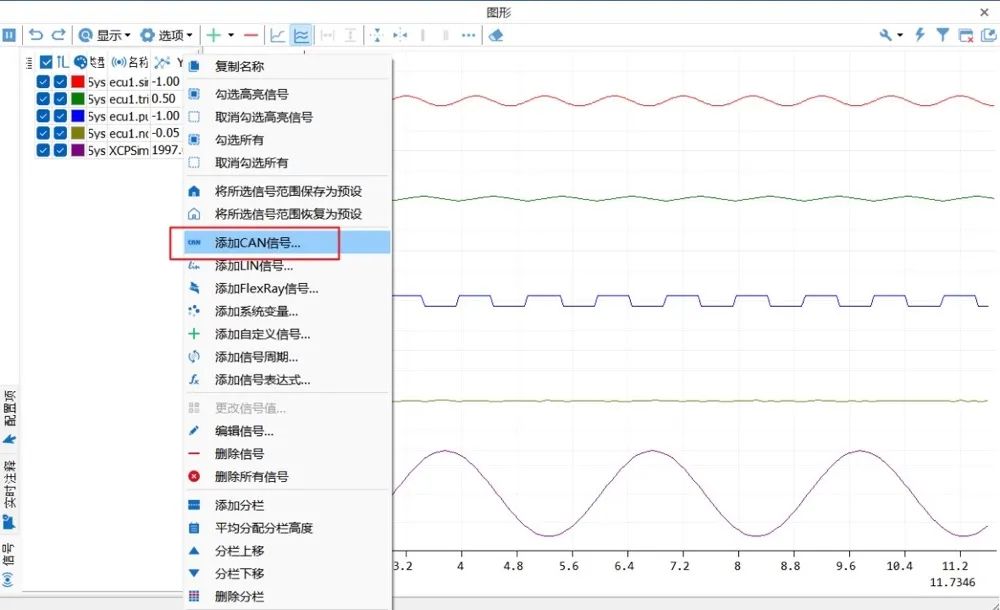

启动工程,使能所有变量并记录为BLF文件
在TSMaster软件中,点击分析-总线记录按钮后添加总线记录,即会弹出总线记录窗口,在该窗口可以设置BLF文件的保存位置和文件命名方式。
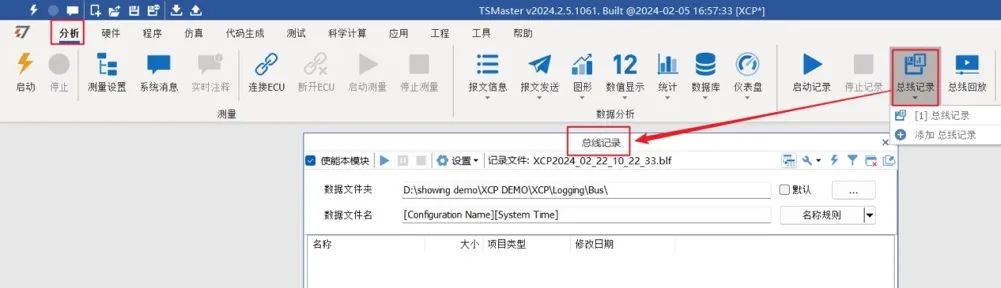
将以上内容设置完毕后,启动工程并使能所有变量,点击分析-启动记录按钮,即可将标定变量和DBC信号同时记录至同一BLF文件中。想要停止记录时点击分析-停止记录按钮即可。
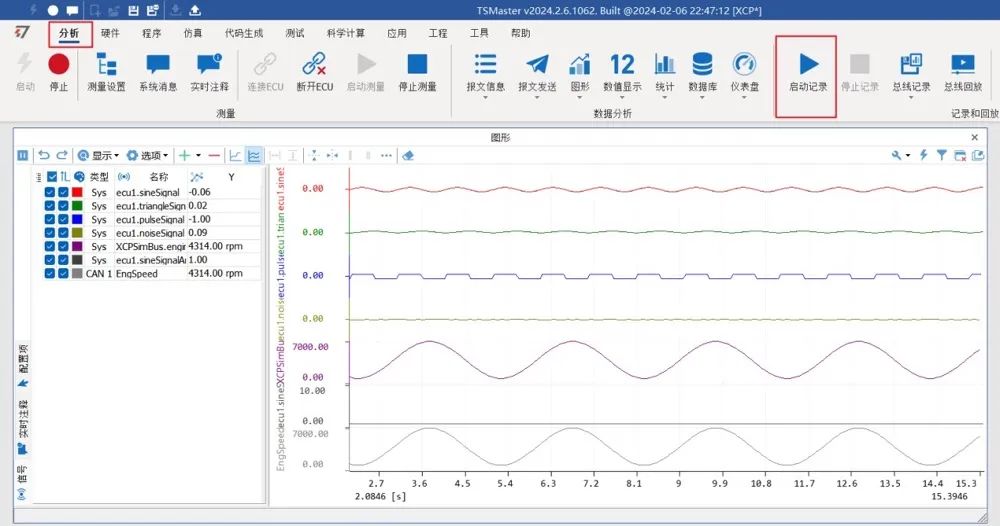
回放BLF文件
在回放BLF文件之前,需要先加载A2L和DBC文件,并将要观测的标定变量和DBC信号添加至图形页面,再进行如下操作。
通过回放BLF文件,来查看录制的标定变量和DBC信号数据,以离线回放为例,具体操作步骤如下:
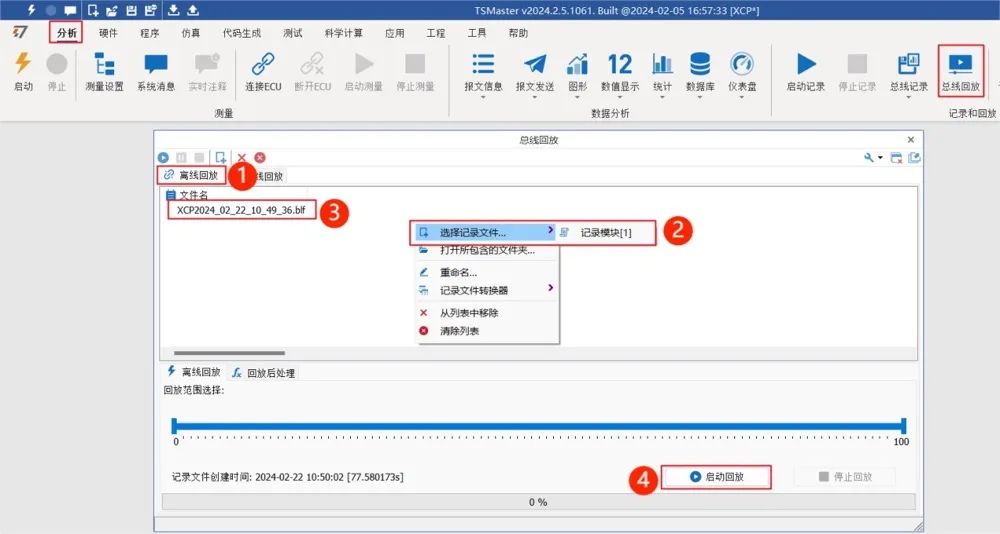
①在总线回放窗口中打开离线回放页面。
②右键点击空白处,在弹出的功能菜单中点击选择记录文件-记录模块。
③BLF加载进来后会显示在离线回放窗口。
④选中离线回放页面的BLF文件,点击启动回放按钮,最后在图形窗口和CAN/CANFD报文信息窗口查看标定信号的信号数据和报文数据。
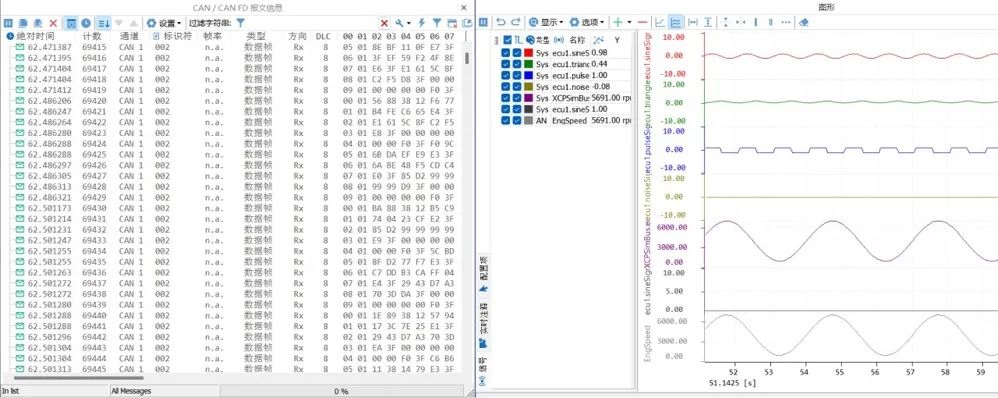
-
信号
+关注
关注
11文章
2804浏览量
77038 -
DBC
+关注
关注
2文章
55浏览量
7813 -
MASTER
+关注
关注
0文章
104浏览量
11314
发布评论请先 登录
相关推荐
如何将HMI数据记录保存至单个文件?
DBC编辑_文本形式编辑

新功能发布 | TSMaster诊断模块之系统变量的灵活应用

应用笔记 | TSMaster XCP 模块输出的 mat 文件格式说明

应用笔记 | TSMaster快速入门篇(2)-报文回放

干货分享 | TSMaster的记录功能需求与实践

CAN DBC文件解析

TSMaster—CCP/XCP标定功能详解

TSMaster 总线记录功能操作指南





 TSMaster如何同时记录标定变量和DBC信号至BLF文件
TSMaster如何同时记录标定变量和DBC信号至BLF文件
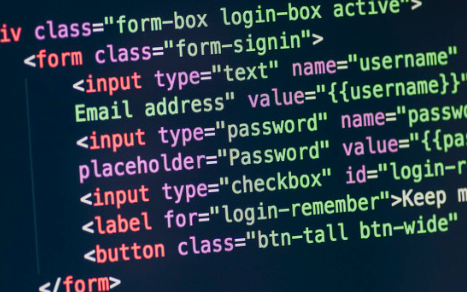










评论